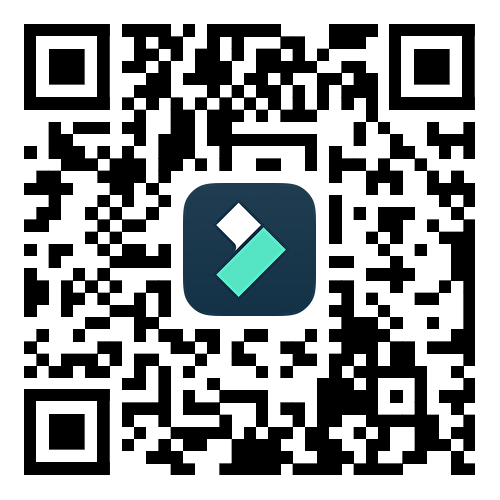3D LUT для цветокоррекции
- 800+ LUT и фильтров, охватывающих широкий спектр сценариев.
- Совершенные алгоритмы LUT для точной обработки цвета.
- Максимизируйте текстуру запечатленных моментов.
- Легко используйте профессиональные пресеты одним щелчком.
 4.7
(15746 отзывов)
4.7
(15746 отзывов)
Win 11 / Win 10 / Win 8 / Win7 (64-разрядная ОС) | Системные требования
macOS 10.15 - macOS 15 (10.14 или более ранняя версия? Нажмите здесь) | Совместимость с Apple M1, M2 и M3
Перейти к версии для Windows >>

Добавляйте киноэффект к вашим видео
Преобразуйте свои видео с потрясающей точностью цветопередачи и кинематографической глубиной с помощью мощных 3D-LUT от Filmora.
100+ лучших LUT для любого проекта
С 100+ LUT-эффектами, вы можете легко найти идеальный вариант, соответствующий стилю вашего видео: от путешествий, видеоблога до роликов с воспоминаниями и историями из жизни. Используя LUT, вы можете создать уникальную атмосферу кинофильма для своего ролика и выделиться среди других пользователей.
Импортируйте и используйте цветовые проекты 3D LUT
Импорт вашего 3D-изображения - отличный способ создать уникальный цвет, стиль, усилить эффект кино и выделить контент на фоне других проектов.
Создавайте настроение с помощью наборов LUT
Создавайте особое настроение, уникальный стиль с наборами LUT в Filmora. Добавление различных стилей LUT поможет преобразить исходный видеоматериал с новым визуальным эффектом. Применяя темный, теплый, мрачный или ледяной оттенок, вы можете полностью изменить ощущение от просмотра вашего видео.
Регулируемая сила LUT
Filmora позволяет пользователям регулировать интенсивность каждого LUT. Регулируя интенсивность LUT, пользователи могут с точностью настроить визуальный эффект своих видеороликов. Настройки позволяют создавать эффект с более яркими или приглушенными цветами для ваших проектов.
Как добавить LUT?
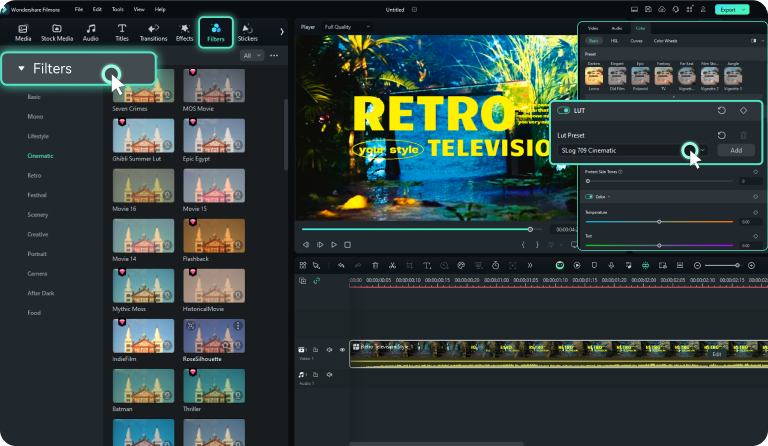
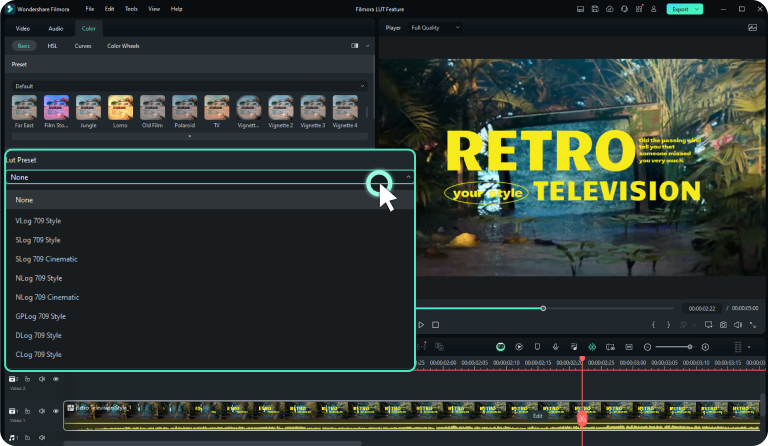

1. Найдите 3D-LUT
В Filmora есть два варианта загрузки раздела 3D LUT: 1. Нажмите Эффекты на панели мультимедиа, затем выберите LUT в "Фильтры" & LUT в левой категории. 2. Выберите видео на временной шкале, затем нажмите "Цвет" на панели свойств в правой части экрана. Нажмите кнопку 3D LUT на вкладке "Основные".
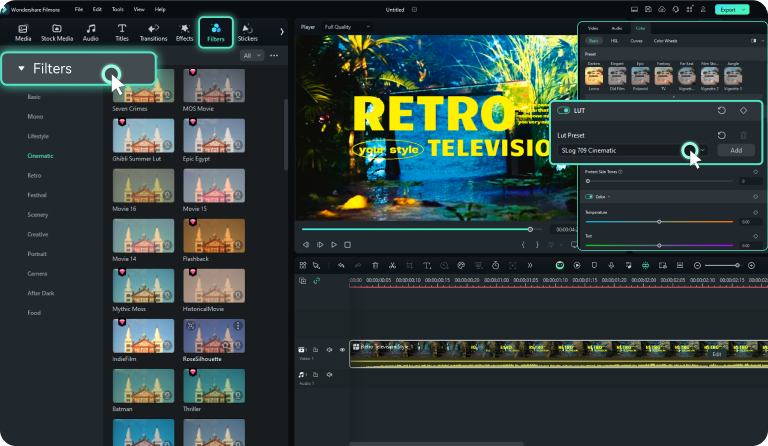
2. Выберите или импортируйте LUT
Выберите LUT, который вы хотите использовать, также вы можете импортировать LUTS во второй записи LUT. Затем отрегулируйте прозрачность или интенсивность подсветки для создания лучшего проекта.
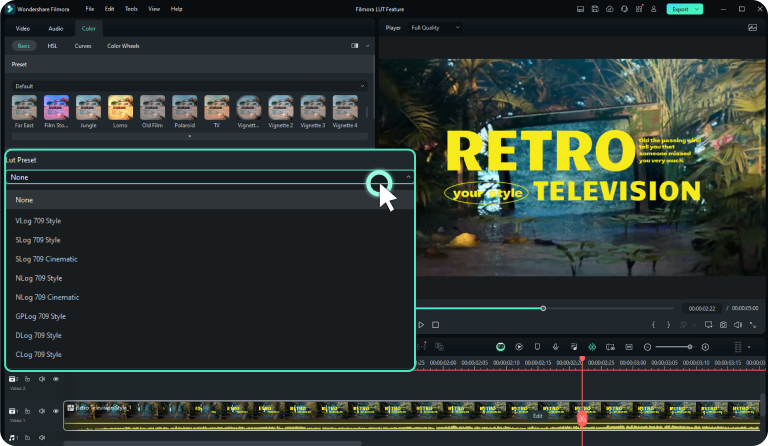
3. Предварительный просмотр и экспорт видео
Вы можете использовать предварительный просмотр вашего окончательного видео и настроить или удалить LUT. После достижения необходимых результатов, перейдите на вкладку "Экспорт", чтобы экспортировать видео.

Создавайте профессиональные видео с 3D LUT

Видеоблогеры
Свет, камера, 3D- LUT! Каждый видеоблогер понимает, как важны визуальные эффекты. С помощью Filmora 3D LUT вы можете создать более профессиональные влоги и выделиться на фоне остальных блогеров. Хотите ли вы создать вдохновляющую винтажную атмосферу или современный смелый образ, 3D-LUT Filmora - это секретное оружие для каждого видеоблогера.
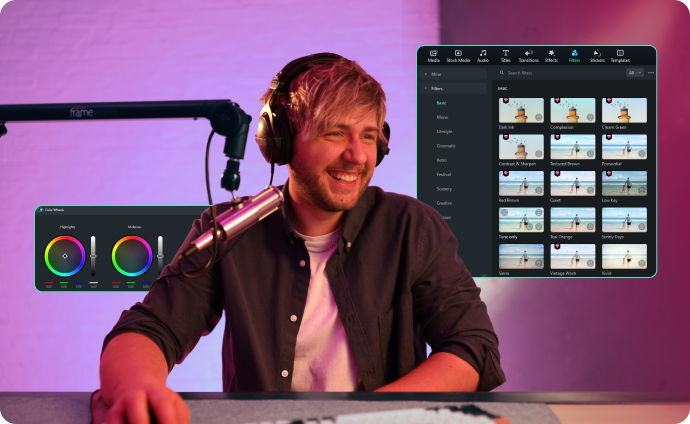
Создателям фильмов
Каждый кинорежиссер понимает, что каждый кадр видео рассказывает свою историю. Что может быть лучше пакета 3D-LUT, который поможет воплотить любую идею в жизнь? С обширной медиатекой LUT Filmora вы можете экспериментировать с различными цветовыми схемами, тонами и настроениями, чтобы создать идеальный фильм.
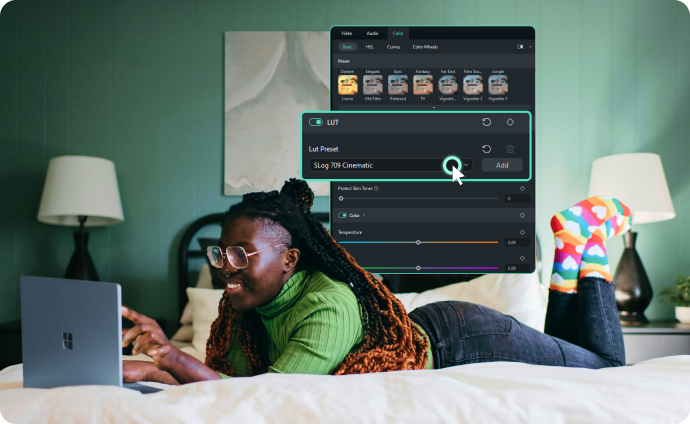
Видеоредактор
Независимо от того, редактируете ли вы видеообзор, приглашение на свадьбу или видео с мероприятия, 3D-LUTS от Filmora - ваша свободная творческая площадка для экспериментирования с цветовыми схемами, тонами и настроениями, выделяя ваши видео. Всего несколькими щелчками мыши вы можете преобразить атмосферу отснятого материала. Используйте любой тон для ваших роликов: от теплого, ностальгического свечения до прохладной, угрюмой атмосферы.

Любителям для хобби
Добавьте профессиональный оттенок к вашим любительским роликам с помощью удобных 3D-LUT от Filmora! С помощью обширной медиатеки LUT Filmora вы можете с легкостью выполнить точную настройку цвета, тональности, чтобы реализовать ваш творческий потенциал в любом ролике. Независимо от того, записываете ли вы урок макияжа, кулинарное видео или проект "сделай своими руками", 3D-LUTS от Filmora усилит визуальное воздействие вашего контента всего несколькими щелчками мыши.
Часто задаваемые вопросы
Что такое 3D LUT?
3D LUT - это инструмент цветокоррекции в Filmora, который позволяет создать уникальный проект. Наборы LUT можно использовать для настройки цветовой температуры, контрастности, насыщенности и других цветовых элементов вашего видео.
Как применить 3D LUT в Filmora?
Для применения 3D-LUT в Filmora просто перетащите LUT на кадр, который вы хотите изменить. Вы также можете использовать вкладку "Цвет" в интерфейсе редактирования Filmora для применения LUT.
Можно ли создавать свои собственные 3D-изображения в Filmora?
Да, вы можете создавать свои собственные 3D-LUT в Filmora. Вы также можете использовать стороннее программное обеспечение для создания LUT, а затем импортировать файл в Filmora для использования в вашем проекте.
Сколько 3D LUT доступно в Filmora?
Filmora поставляется с обширной медиатекой из более чем 100 3D-файлов LUT. Вы также можете загрузить дополнительные файлы LUT со своего устройства.
Можно ли настроить интенсивность 3D-LUT в Filmora?
Да, вы можете настроить интенсивность 3D-LUT в Filmora, используя настройки прозрачности или режима наложения. Функции позволят вам с точностью настроить эффект для создания идеального видеоролика.
Совместимы ли 3D-LUT от Filmora со всеми видеоформатами?
Да, 3D-файлы Filmora совместимы с большинством видеоформатов, которые поддерживает ПО, включая MP4, MOV и AVI.
Могу ли я использовать 3D LUT как для цветокоррекции, так и для градации цвета в Filmora?
Да, вы можете использовать 3D LUT как для цветокоррекции, так и для градации цвета в Filmora. Пакет поможет создать последовательный и профессиональный видеоматериал.
Где я могу найти 3D LUT в Filmora?
Вам доступны два способа перехода к 3D-файлам LUT в Filmora. Первый способ - через панель эффектов, в категории Фильтры & LUT. Второй способ - через вкладку "Цвет" на панели свойств, на вкладке "Основные".